
Sisu
- iFont
- Fontide importimine iFonti
- Rakenduses uute fontide valimine
iFont



iFont võimaldab teil installida oma iPhone'i või iPadi TrueTypeFonti (.ttf), OpenTypeFonti (.otf), TrueType Collectioni (.ttc) ja ZIP-vormingus fonte. Fonte saab kasutada kontorirakendustes, nagu Microsoft Office või iWork, ja isegi disainirakendustes. iFont on Apple App Store'is tasuta, pakub valikulisi oste ja seda on lihtne kasutada.
Soovitatavad videod
Rakenduste pood
Fontide importimine iFonti
Saate kasutada iFonti, et lisada fonte oma iPadi või iPhone'i, järgides alltoodud samme. Impordime ja installime fondi ZIP-failist.
Samm 1: Avage rakendus ja puudutage nuppu Import nuppu Installer vahekaardilt.

2. samm: Pärast Google Drive'i menüü avanemist valige fondifail (selle näite puhul 1Password screenshot.zip). Pange tähele, et võite vajutada nuppu Sirvige nuppu, et valida faile iCloudist, Google Drive'ist ja oma telefonist.
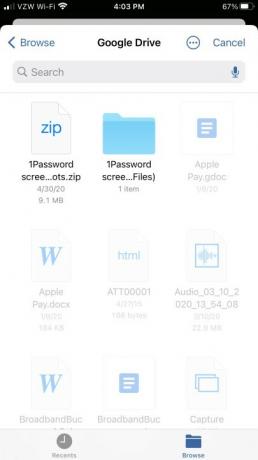
3. samm: Naaske vahekaardile Installer ja puudutage nuppu Valige nuppu oma faili kõrval. Kõik fondid jäädvustatakse dokumendist (antud juhul Cameron Sans MS Medium), mis võimaldab teil fonte installida, jagada, kustutada, võrrelda, eksportida ja palju muud. Vajutage Installige oma valiku kinnitamiseks.
4. samm: Puudutage Lubama järgmisel ekraanil fondi konfiguratsiooniprofiili allalaadimiseks.
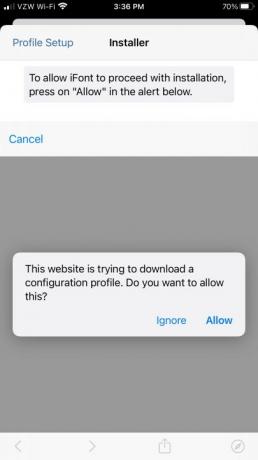
5. samm: Avage oma iPhone või iPad Seaded menüü ja toksake Profiil alla laaditud > Installi, seejärel sisestage oma seadme pääsukood ja toksake Valmis paremas ülanurgas. Pange tähele, et fondiprofiilil ei ole juurdepääsu teie seadmes olevatele isikuandmetele.
6. samm: Puudutage Installige veel kord ekraani paremas ülanurgas ja siis uuesti ekraani allservas. Kui protsess on lõppenud, saate oma uut fonti kasutada kõigis ühilduvates rakendustes ja pääseda sellele juurde Seaded > Üldine > Profiil.
Rakenduses uute fontide valimine
Äsja installitud fonte ei kuvata, kui kasutate PowerPointi, seega peatate selle, millega töötate, ja väljute installimise lõpetamiseks rakendusest.
- Topeltpuudutage kodunuppu, et näha kõiki avatud rakendusi.
- Nipsake vasakule ja paremale, kuni leiate rakenduse, kus soovite uusi fonte kasutada.
- Rakenduse sulgemiseks pühkige üles.
- Avage rakendus uuesti.
- Nüüd näete, et Cameron Sans MS Medium on loetletud all iOS-i fondid osa.
Kui sul ei ole Microsoft Office, saate siiski kasutada iFonti fontide edastamiseks piltidena teksti kaudu, mida saate Notepadiga avada. Nii et see on olemas. Mugav rakendus, mis viib iOS-i tootlikkuse järgmisele tasemele.
Toimetajate soovitused
- Äsja müüdi oksjonil meeletu summa eest iPhone
- Kuidas oma iPhone'is kellegi teise Apple ID-st lahti saada
- Olulise turvavärskenduse installimine Apple'i seadmetele võtab aega vaid mõne minuti
- Sellel 600-dollarilisel Android-telefonil on iPhone'i ees üks suur eelis
- See väike vidin annab teile iPhone 14 parima funktsiooni 149 dollari eest
Uuenda oma elustiiliDigitaalsed suundumused aitavad lugejatel hoida silma peal kiirel tehnikamaailmal kõigi viimaste uudiste, lõbusate tooteülevaadete, sisukate juhtkirjade ja ainulaadsete lühiülevaadetega.




